Windows 10
Thêm biểu tượng ngoài desktop như thế nào?
Sẽ thật tiện dung khi có những biểu tượng thông dụng như My Computer, Recycle Bin ngoài màn hình nhưng cũng đều có thể vì “táy máy” nên bạn lại lỡ tay làm “biến mất” những biểu trưng đó đi. Làm cách nào để lấy lại nhanh các tượng trưng đó? Chúng tôi xin hướng dẫn các bạn trong bài viết dưới đây
- Hướng dẫn xóa thư mục Windows.old trên Windows 7/8/8.1?
- Cách thay đổi màn hình đăng nhập trên Windows 8?
- Tùy chỉnh nền màn hình đăng nhập trên Windows 7
Thêm biểu tượng trên Windows 10
Từ nền desktop, các bạn bấm chuột phải và chọn Personalize .
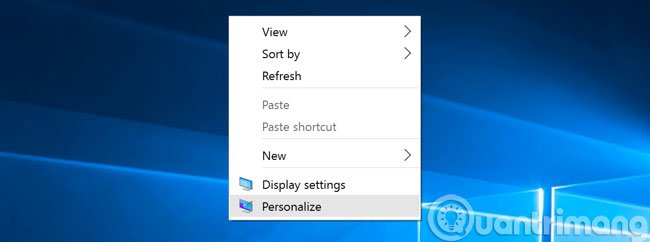
Tiếp đó, các bạn chọn menu Themes ở cột bên trái và chọn Desktop icon settings ở cột bên phải

Các bạn tick vào các tượng trưng muốn xuất hiện ngoài Desktop
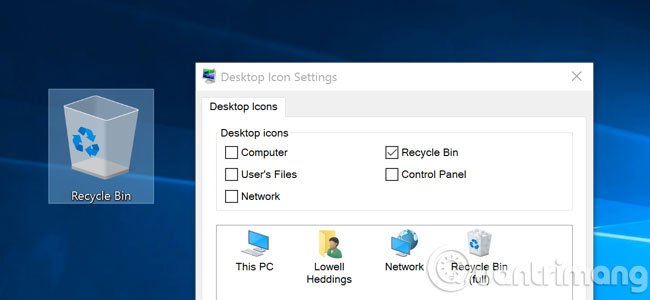
Thêm biểu trưng ngoài Desktop trên Windows 7, Windows 8 và Vista
Từ màn hình, các bạn nhấp chuột phải chọn Personalize > > Change Desktop Icons
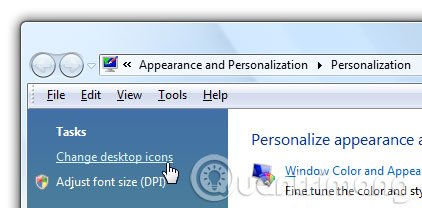
Trong cửa sổ Desktop icon settings , các bạn tick vào biểu trưng muốn đem ra màn hình
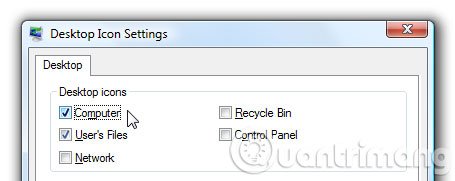
Ngoài ra, còn 1 cách khác để áp dụng cho Windows 7, các bạn vào Start menu , nhấp chuột phải vào Computer và chọn Show on Desktop .
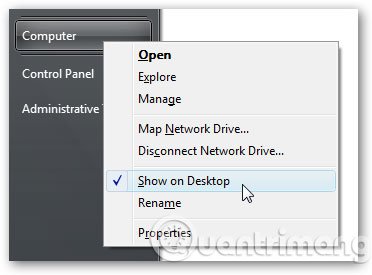
Chúc các bạn thành công!
Từ khóa bài viết: biểu tượng ngoài desktop, mất biểu tượng ngoài desktop, đưa biểu tượng ra ngoài desktop
Bài viết Thêm biểu tượng ngoài desktop như thế nào? được tổng hợp sưu tầm và biên tập bởi nhiều user – Sửa máy tính PCI – TopVn Mọi ý kiến đóng góp và phản hồi vui lòng gửi Liên Hệ cho chúng tôi để điều chỉnh. Xin cảm ơn.

 Tuyển Dụng
Tuyển Dụng
 Chuyên Nghiệp trong phục vụ với hơn 20 Kỹ thuật IT luôn sẵn sàng tới tận nơi sửa chữa và cài đặt ở Tphcm. Báo giá rõ ràng. 100% hài lòng mới thu tiền.
Chuyên Nghiệp trong phục vụ với hơn 20 Kỹ thuật IT luôn sẵn sàng tới tận nơi sửa chữa và cài đặt ở Tphcm. Báo giá rõ ràng. 100% hài lòng mới thu tiền.
